Les navigateurs web actuels, de plus en plus sophistiqués, offrent un environnement idéal pour le développement d’applications en ligne. Ces applications web, utilisables sans téléchargement sur votre ordinateur, vous font gagner de l’espace disque et préservent l’intégrité de votre système.
Google Sheets, un outil intégré à Google Drive Suite, est un excellent exemple d’application web largement utilisée. C’est une alternative performante à Microsoft Excel, dont l’acquisition représenterait un coût non négligeable. Google Sheets se veut aussi efficace que Microsoft Excel, reprenant au minimum toutes les fonctionnalités essentielles de ce dernier.
Les deux solutions partagent une interface utilisateur et une charte graphique très similaires, bien que Google Sheets cherche à se distinguer par sa simplicité.
Puisque nous parlons de tableurs, il est pertinent de souligner leur utilité.
Fondamentalement, ces outils sont conçus pour manipuler des données chiffrées, qu’il s’agisse d’additions, de soustractions, de multiplications, de divisions ou d’équations mathématiques plus complexes.
Dans cet article, nous allons vous expliquer comment utiliser Google Sheets pour soustraire des nombres rapidement et efficacement, afin de faciliter le traitement de grands ensembles de données.
Comment effectuer une soustraction dans Google Sheets
Préparez deux colonnes en y insérant diverses valeurs numériques. Pour cet exemple, veillez à ce que les valeurs de la première colonne soient supérieures à celles de la seconde.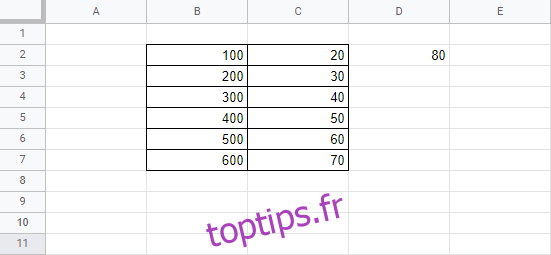
Sélectionnez la cellule dans laquelle vous désirez afficher le résultat de la soustraction.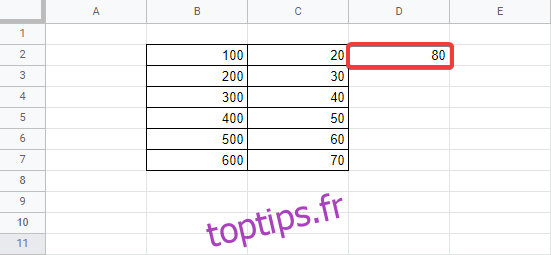
Dans cette même cellule, commencez à taper le signe « = ».
Sélectionnez la première cellule de la première colonne.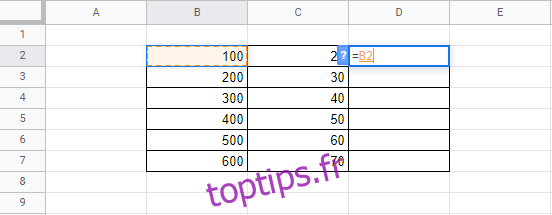
Saisissez le symbole «-».
Sélectionnez la cellule correspondante dans la seconde colonne.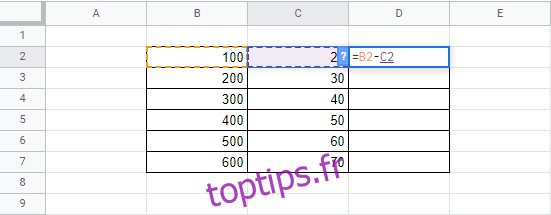
Validez en appuyant sur la touche Entrée.
Le résultat s’affichera automatiquement dans la cellule où vous avez entré la formule.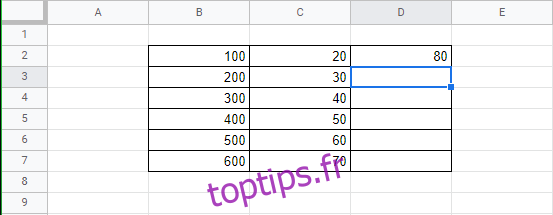
Comment soustraire plusieurs valeurs simultanément ?
Après avoir effectué ces opérations initiales, vous vous demandez probablement s’il est nécessaire de répéter ces étapes pour chaque ligne. La réponse est non.
Pour appliquer la formule de soustraction à l’ensemble des lignes, il suffit de sélectionner la première cellule contenant le résultat et de faire glisser le petit carré situé en bas à droite de cette cellule jusqu’à la dernière ligne. Les résultats s’afficheront automatiquement.
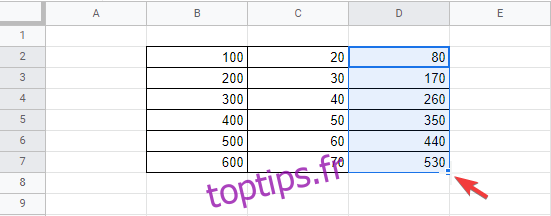
Pourquoi la soustraction dans Google Sheets est-elle si pratique ?
Les données de chaque cellule étant mises à jour instantanément, toute modification des valeurs dans les colonnes B ou C ajustera automatiquement les résultats de soustraction dans la colonne D.
De plus, les cellules contenant les formules de soustraction peuvent être déplacées vers une autre ligne ou colonne sans affecter les résultats.
En effet, quelle que soit la position de la cellule contenant la formule, celle-ci fait toujours référence aux cellules B et C initiales.
Comment afficher les formules dans Google Sheets ?
Si votre feuille de calcul contient déjà des soustractions et des additions, et que vous souhaitez connaître la formule utilisée, voici deux méthodes :
Première méthode
Sélectionnez la cellule contenant la formule que vous voulez examiner.
Consultez la barre Fx, comme illustré dans l’image ci-dessous :
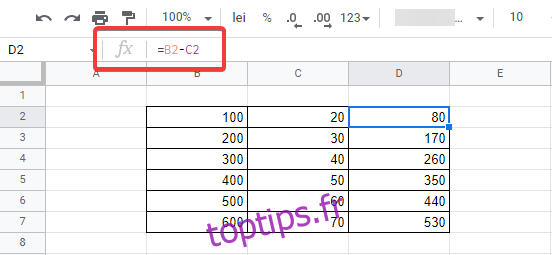
Deuxième méthode
Double-cliquez sur la cellule concernée et la formule s’affichera en mode modifiable.
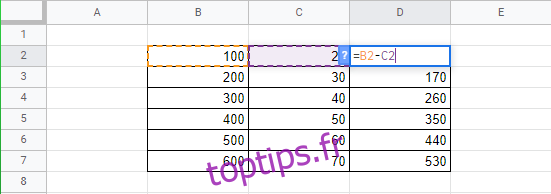
Notez que ces deux méthodes sont valables pour tous les types de formules, pas seulement les soustractions. Pensez à les mémoriser car vous y aurez souvent recours.
Soustraction dans Google Sheets : Conclusion
Une fois de plus, Google nous propose un outil très performant, accessible aux particuliers comme aux professionnels, le tout gratuitement.
Google Sheets est un outil fiable, riche en fonctionnalités, toujours accessible depuis n’importe quel navigateur, et vous n’avez même pas besoin de posséder un compte Google pour l’utiliser.
Dans l’ensemble, l’utilisation des formules dans Google Sheets n’a rien de compliqué. Nous espérons que cet article vous aura apporté des éclaircissements supplémentaires.